iPhoneやiPad、iPod touchなどのiOSデバイスをしばらく使っていると、メモリ不足、いわゆるゴミがたまった状態となり、動作が不安定になることがあります。そんな時に有効なのが再起動ですが、再起動することなくすばやくメモりの解放やホーム画面のリフレッシュを行う 「リスプリング(Respring)」という方法があります。
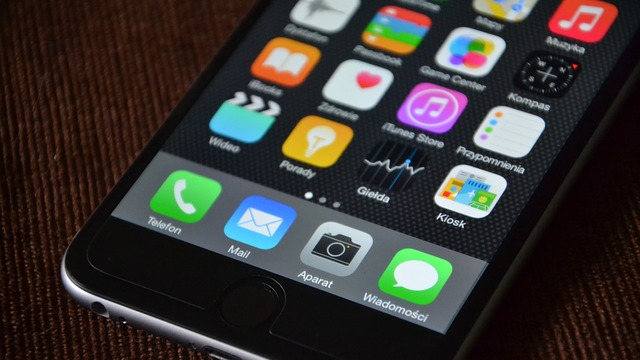
iOS 11デバイスで「リスプリング(Respring)」を行うにはどうしたらいいでしょう。もし、使用しているiOSデバイスが「iOS 11.1.2」までのバージョンである場合には、「FilzaJailed」というファイルマネージャーを使って、特定の変更を行うことによって可能でしょう。これなら“非脱獄”のデバイスで使用が可能です。iOS 11のどのバージョンでも行いたい場合にはどうしますか?興味がある場合には、以下で紹介する方法を試してみてください。
iPhoneでリスプリング(Respring)を行う方法
「Respring」アプリをインストール
- まず最初に、iPhoneの標準ブラウザMobile Safariで以下のURL「http://respring.lmdinteractive.com」にアクセスします。すると、インストールするアプリの「構成プロファイルを表示する」ことを許可するか聞いてくるので[許可]をタップします。
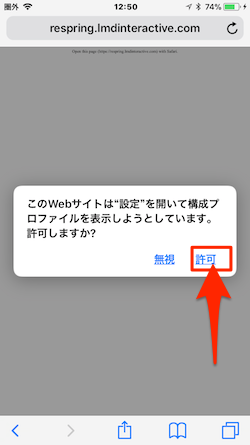
- 次に、「構成プロファイルをインストール」画面が表示されるので、画面上部右サイドの[インストール]ボタンをタップします。
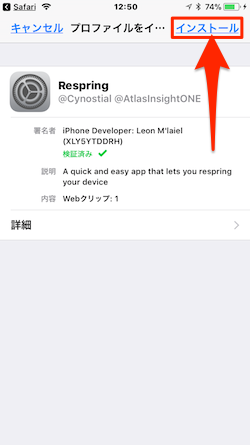
- ここで「パスコードを入力」するように求められたらパスコードを入力し、画面下のメニューから「インストール」ボタンをタップします。
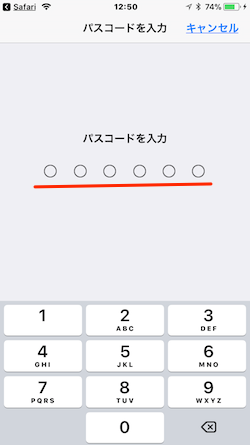
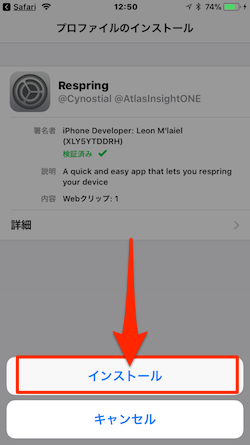
- インストールが問題なく完了すると、「インストール完了」画面が表示されるので、画面上部右サイドの[完了]ボタンをタップしておしまいです。
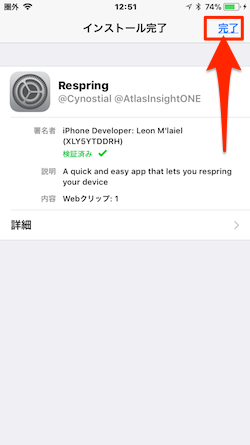
「Respring」アプリでリスプリングを実行
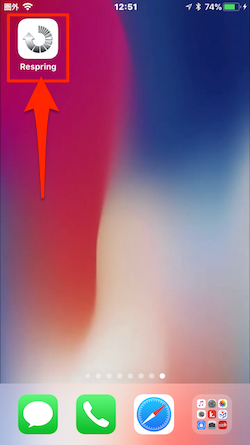
- インストールしたら、iPhoneのホーム画面に戻って、インストールされた「Respring」アプリを探します。
- 通常のアプリと同様にアイコンをタップします。すると、アイコンをタップするだけで、iPhoneが強制的にリセットされます。
「Respring」アプリを使用することで、リスプリングを簡単に実行することが可能となります。「Respring」アプリがあれば、シンプルにアイコンをタップするだけで簡単にiPhoneデバイスをリフレッシュ、強制的にリセットするリスプリングを実行することが可能です。簡単!楽しい!











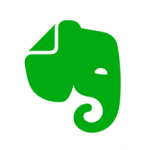
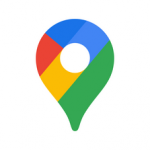
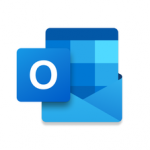

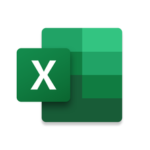

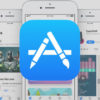
この記事へのコメント
凄い!
容量が1.5GBも増えて、起動が早くなりました!
コメントありがとうございます!お役に立てたようでなによりです(*´ω`*)
なんかインストール促されるんですが?